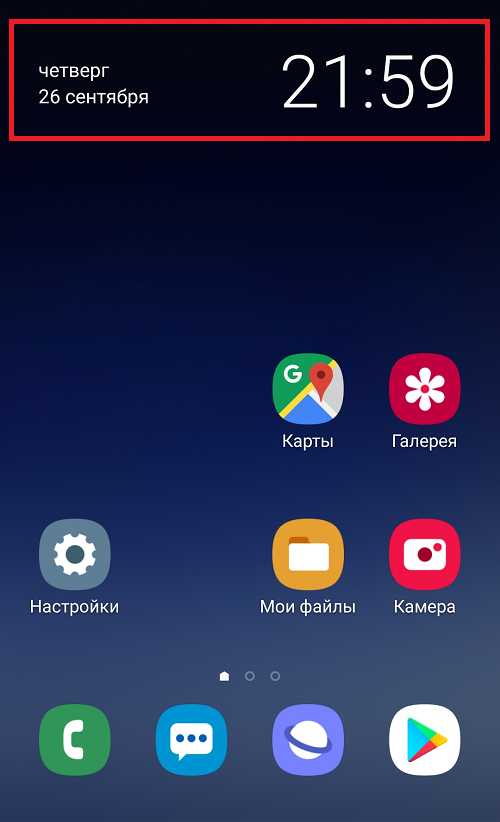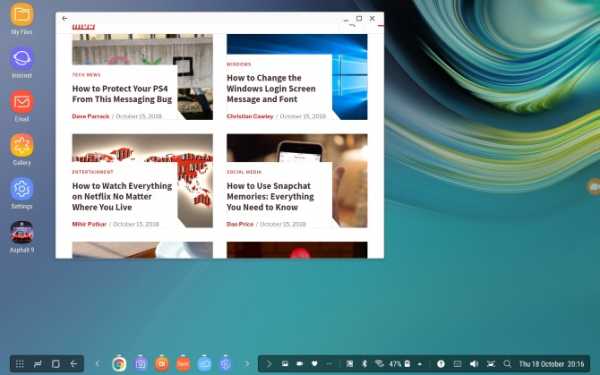Как в самсунге переслать сообщение
Как перенаправить sms сообщение другому адресату (Samsung Galaxy)
Вы получили sms, которое Вам нужно переправить другому адресату.
Вы уже знаете (привыкли), что, если нужно не просто прочесть sms и ответить, а сделать что-то ещё – удалить, заблокировать и т.п., то обычно нужно открыть это сообщение, подвести палец к левому нижнему краю экрана и нажать появляющуюся решёточку – выскакивает дополнительное меню.
Увы, дизайнеры эту Вашу привычку игнорируют – в этом меню есть, скажем, “удалить”, но нет нужного Вам действия “переслать”!
Вам придётся потратить немало времени и нервов, чтобы отыскать нужное меню.
Вы пытаетесь, скажем, ткнуть в сообщение, но вместо меню возникает нечто, Вам совсем не нужное … Привет хитро-мудрым дизайнерам! 🙂
На самом деле всё совсем не сложно, но непривычно (если раньше Вы этого не делали) – нужно не ткнуть, а тронуть сообщение и немного задержать палец в этом положении – появляется меню, где, среди прочих, есть возможность “переслать“.
На самом деле именно посредством этого меню лучше работать с сообщениями. Это верно, во всяком случае, для Samsung Galaxy 2 и 4.
Удачи и спасибо за внимание.
Ваш искренне, Виталий Ш. Кауфман
П.С. Насколько я понимаю, дизайн телефона можно было бы сделать удобнее, если бы он был подвергнут привычнологической экспертизе.
Просмотров: 8812
Как отправить текстовое сообщение с вложением на Samsung Galaxy S 5
- Бытовая электроника
- Смартфоны
- Samsung Galaxy
- Как отправить текстовое сообщение с вложением на Samsung Galaxy S 5
Автор Билл Хьюз
Что делать, если вы хотите отправить что-то в дополнение к тексту или вместо него с вашего Samsung Galaxy S 5? Допустим, вы хотите отправить изображение, музыку или документ Word вместе с текстом.Легко, как пирог, если телефон на принимающей стороне может распознать вложение. Вот рецепт:
-
На главном экране коснитесь значка «Сообщения».
-
Либо нажмите значок «Новое сообщение» и введите номер предполагаемого получателя, либо выберите существующее преобразование.
Вы увидите страницу создания текста. Введите информацию, которую вы хотите, как обычный текст.
-
Чтобы добавить вложение, коснитесь значка в виде канцелярской скрепки.
Значок скрепки вызывает следующий экран.
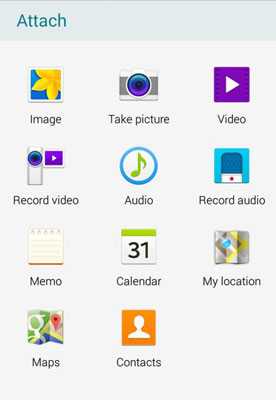
-
Нажмите на нужный тип файла, и ваш телефон представит вам варианты, которые попадают в эту категорию.
На этом экране спрашивается, какой файл вы хотите прикрепить. Ваш выбор включает изображения, видео, аудиофайлы и некоторые другие. Пока хорошо, что вы знаете, что у вас есть варианты.
После выбора файла он становится приложением к текстовому сообщению.
-
При необходимости продолжайте вводить текстовое сообщение.
-
Когда вы закончите с текстовой частью сообщения, нажмите кнопку «Отправить текст», и все готово.
Простое текстовое сообщение - это сообщение SMS (служба коротких сообщений). Когда вы добавляете вложение, вы отправляете сообщение MMS (служба обмена мультимедийными сообщениями). Раньше отправка и получение MMS-сообщений стоили дороже, чем SMS-сообщения. В наши дни в Соединенных Штатах все иначе.
Об авторе книги
Билл Хьюз - опытный руководитель маркетинговой стратегии с более чем двадцатилетним опытом работы в сфере продаж, стратегического маркетинга и развития бизнеса в нескольких ведущих корпорациях, включая Microsoft, IBM, General Electric, Motorola и US West Cellular.
.Как распечатать текстовые сообщения с Samsung Galaxy [3 метода]
Сводка
В наш век смартфонов и их неоспоримой важности терять текстовые сообщения - не удовольствие. Помимо создания электронных резервных копий, вам может потребоваться сохранить их в физической форме. Независимо от того, хотите ли вы отслеживать определенную часть разговора, сохранить его целиком или защитить определенную информацию для юридических целей, важно знать , как печатать текстовые сообщения из Samsung Galaxy , и это то, с чем мы собираемся иметь дело. в этой статье.
Совет 1. Как распечатать текстовые сообщения из Samsung Galaxy с помощью профессионального Android-помощника?
В первом методе мы собираемся использовать Android Assistant - Samsung Messages Backup. Здесь вам сначала нужно передать тексты с вашего Samsung Galaxy S10 / S9 / S8 / S7 / Note 9/8/7/6 на свой компьютер и распечатать SMS бесплатно .
Почему выбирают резервное копирование сообщений Samsung?
(1) Легко переносите текстовые сообщения с Samsung Galaxy на компьютер.
(2) Переданное SMS можно сохранить в форматах HTML / Text / CSV / Back Files / XML File. Формат CSV позволяет упорядочивать текстовые беседы в Excel, чтобы вы могли четко распечатать беседы.
(3) Вы можете отправлять / читать текстовые сообщения непосредственно на компьютере.
(4) Легко переносите все виды данных между телефоном Android и компьютером. Программное обеспечение поддерживает текстовые сообщения, контакты, журналы вызовов, фотографии, музыку, видео, приложения и документы.
(5) Резервное копирование и восстановление ваших устройств Android.
(6) Благодаря совместимости с историей программа отлично работает на всех имеющихся на рынке телефонах Android, включая Samsung Galaxy S10 / S9 / S7 / S6, Galaxy Note9 / 8/7/6, Galaxy A9 / A8 / A7 / A6, HUAWEI, LG, Xiaomi, OPPO, OnePlus, Motorola, HTC и т. Д.
Как передать и распечатать SMS с вашего Samsung Galaxy?
Для этого вам необходимо экспортировать нужные текстовые разговоры на компьютер в формате CSV и распечатать SMS с помощью Excel.
- Подключите Samsung Galaxy к компьютеру через USB-кабель.
- Просмотрите и выберите нужное SMS.
- Передача текстовых сообщений от Samsung на компьютер.
- Откройте файл формата CSV в Excel и распечатайте его.
Вот подробности:
Шаг 1. Подключите телефон Samsung к компьютеру.
Загрузите и установите программу на свой компьютер, а затем запустите. Исходный интерфейс будет пустым, и вас попросят подключить телефон.Просто подключите свой Samsung к компьютеру с помощью USB-кабеля. Вам необходимо включить отладку по USB на вашем телефоне Samsung.
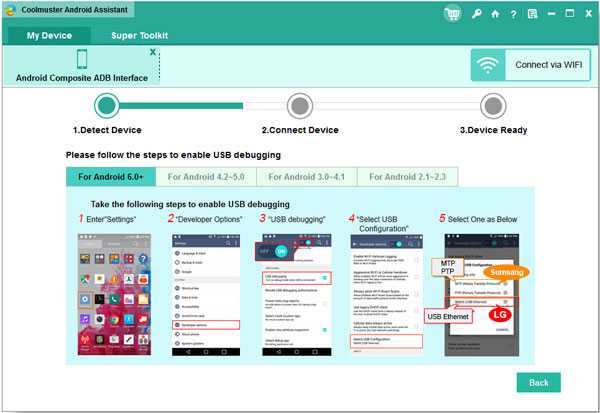
Шаг 2. Сделайте так, чтобы ваша галактика была обнаружена успешно.
Следуйте инструкциям на экране, чтобы ваше устройство было распознано. Как только это будет сделано, новый интерфейс программы будет отображать различную информацию о вашем телефоне, такую как модель, серийный номер и состояние памяти.
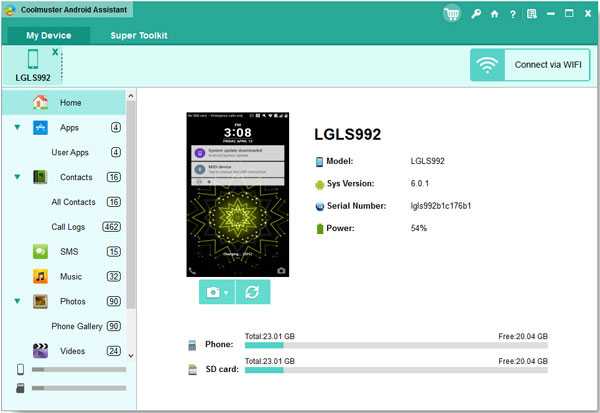
Шаг 3.Предварительный просмотр и выбор желаемых текстовых разговоров.
Он отображает все различные категории на левой панели. Найдите и нажмите SMS. Теперь на правой панели будет отображаться весь разговор, который вы сохранили на своем телефоне. Просто установите флажки для отдельных разговоров, которые вы хотите распечатать.
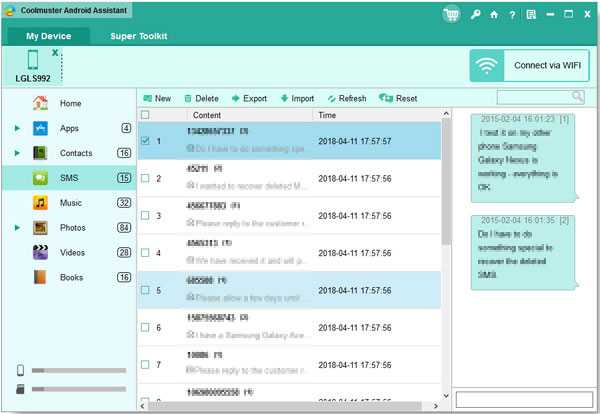
Шаг 4. Перенесите текстовые сообщения с Samsung Galaxy на ПК / Mac.
Сделав выбор, нажмите «Экспорт» и выберите «Экспорт в CSV».Затем выберите локальную папку для сохранения файла CSV.
Шаг 5. Распечатайте текстовые сообщения от Samsung.
Открывайте и организуйте текстовые беседы с помощью Excel. После этого в Excel найдите «Печать» в разделе «Файлы» в верхнем левом углу. После установки необходимых критериев (количество копий, диапазон страниц и т. Д.) Нажмите кнопку «Печать», чтобы напечатать текстовые сообщения.
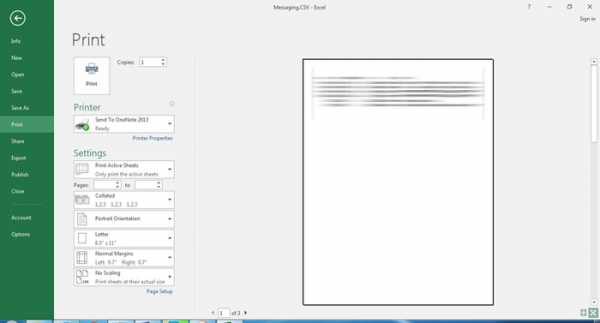
Помимо распечатки SMS, вы также можете использовать это программное обеспечение для:
Передача файлов между Huawei и компьютером? (2 способа)
Передача видео между телефоном Samsung и компьютером [2 способа]
Совет 2.Распечатайте скриншоты ваших текстовых сообщений Samsung
Если вы не хотите использовать промежуточное программное обеспечение, то вместо печати сообщений с вашего Galaxy как фактических текстов вы можете распечатать их в виде изображений. Таким образом, вам не понадобится компьютер, если ваше устройство Samsung оснащено функцией OTG. Очевидно, что это более практичный выбор, если вы хотите распечатать отдельную часть разговора или беседу, которая может быть полностью отображена на одном экране.
Для этого:
- На Samsung Galaxy перейдите в «Сообщения» и найдите беседу, которую хотите распечатать.
- Сделайте снимок экрана с текстом. Одновременно нажмите и удерживайте «Power» + «Home» / «Power» + «Volume Down».
- Подключите Samsung Galaxy к принтеру через OTG.
- Отправьте снимок экрана на принтер и распечатайте его.
Это довольно быстрый способ распечатать текстовые сообщения, но проблема в том, что для распечатки длинного разговора вам придется делать много снимков экрана.Так что лучше придерживаться короткого текста с этим.
Чтение Alos:
Как сделать снимок экрана на Android [3 решения]
Совет 3. Как распечатать текстовые сообщения от Samsung с помощью бесплатных приложений?
Если вы не хотите использовать компьютер, но все же нужно распечатать длинные разговоры и текстовые сообщения с телефона Samsung , в Play Store доступны бесплатные приложения, которые вы можете использовать. Поскольку таких приложений довольно много, мы просто остановимся на Samsung Cloud Print и SMS Backup & Print.
Samsung Виртуальный принтер
- Найдите и установите Виртуальный принтер из Play Store.
- В меню настроек вашего Samsung активируйте распознавание NFC для подключения к принтерам с метками NFC.
- Теперь, чтобы начать регистрацию принтера, подключенного к локальной сети, включите Wi-Fi вашего телефона.
- Коснитесь задней стороной устройства тега NFS подключенного принтера, чтобы распознать его как зарегистрированное устройство.
- Теперь откройте Cloud Print и просто выберите текстовые сообщения, которые хотите распечатать.
Вы также можете зарегистрировать принтер, используя его MAC-адрес, QR-код или просто выбрав принтеры Wi-Fi, перечисленные на экране регистрации приложений.
Резервное копирование, печать и восстановление по SMS
SMS Backup, Print & Restore, ранее называвшаяся SMS Share 2, позволяет обмениваться текстовыми сообщениями с телефона, используя любой метод обмена, доступный на телефоне Samsung. Будь то Facebook, электронная почта или Whatsapp, вы можете использовать среду обмена через это приложение, чтобы фактически создать копию своих текстовых сообщений в источнике, к которому вы можете легко получить доступ с другого устройства (компьютера) или самого телефона, и загрузить его как импортированный файл.
Он позволяет распечатывать SMS и MMS напрямую с Samsung Galaxy или отправлять текстовые разговоры на электронную почту для печати.
Резервное копирование SMS +
Перечисленные здесь методы - не единственные способы создания печатных копий ваших текстовых сообщений. Любая программа или приложение, например SMS Backup +, которое может создавать резервные копии ваших сообщений извне, может использоваться в качестве посредника для распечатки. SMS Backup +, например, можно синхронизировать с вашей учетной записью Gmail, которая затем будет служить хранилищем для ваших SMS.
Эти сообщения можно просмотреть, щелкнув вкладку «SMS» на левой панели своей учетной записи вместе с «Входящими». Затем вы можете загрузить оттуда любой текст на свой компьютер или телефон и распечатать его.
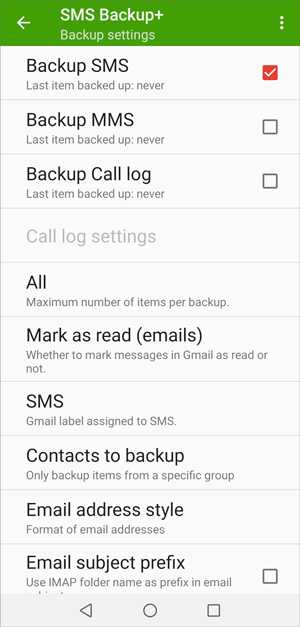
слов в конце:
Теперь, пожалуйста, выберите один из способов распечатать нужные текстовые сообщения от Samsung Galaxy. Что ты о них думаешь? Какой из них ты предпочитаешь? Вы можете оставлять свои комментарии и делиться с нами своим опытом.
Статьи по теме:
Как распечатать текстовые сообщения с телефона Android? [4 метода]
Как перенести контакты с Android на компьютер в 2019 году? [3 простых способа]
Как передавать файлы между телефоном Samsung и компьютером?
Как перенести приложения с Android на другой Android?
Как восстановить удаленные тексты на Samsung? - 4 простых пути в 2019 году
.
Как запланировать отправку текстов с помощью сообщений Samsung «Android :: Gadget Hacks
Идеи могут никуда не дойти, но текстовые сообщения близким в предрассветные утренние часы или в рабочее время не всегда идеальны, особенно если они Отключили свои уведомления. Поэтому вам нужно отправить сообщение в более удобное время, чтобы обеспечить ему должное внимание. Samsung Messages позволяет сделать это, запланировав отправку сообщений на более поздний срок.
Планирование сообщений - это нечто большее, чем просто отправка текстов в более подходящие часы.Эта функция также идеально подходит для поздравления близких в их дни рождения или юбилеи, чтобы вы никогда не забыли поприветствовать этих особенных людей в своей жизни. Процесс очень прост, и вы будете автоматически отправлять тексты по заданному расписанию, как вы увидите ниже.
Планирование текстов
Начните с открытия приложения «Сообщения» и выбора целевого чата. Введите сообщение, как обычно, а затем либо нажмите значок «+» в левой части поля сообщения (One UI), либо нажмите кнопку меню с тремя точками (Oreo) в правом верхнем углу.Оттуда нажмите «Запланировать сообщение» и установите время и дату из появившегося календаря.
Нажмите «Готово», когда вы будете готовы запланировать сообщение, затем нажмите кнопку отправки, как обычно, и текст будет отправлен в точное время и дату, которые вы установили. Стоит отметить, что эта функция позволяет вам планировать сообщения на год вперед, что особенно идеально подходит для особых событий, таких как дни рождения, чтобы вы никогда не пропустили важные даты, не полагаясь только на память.
Если вы выйдете из Samsung Messages по какой-либо причине до того, как у вас будет возможность запланировать текст, он будет автоматически сохранен как черновик и продолжится с того места, где вы остановились, когда вы снова откроете приложение. Кроме того, вы можете запланировать столько текстов, сколько хотите, и легко удалить запланированный текст, просто нажав и удерживая сообщение, а затем нажав «Удалить» в всплывающем меню.
Эта статья была подготовлена во время специального освещения Gadget Hacks, посвященного текстовым сообщениям, мгновенным сообщениям, звонкам и аудио / видео-чату с помощью вашего смартфона.Посмотрите всю серию чатов.
Не пропустите: дополнительные советы и рекомендации для сообщений Samsung
Обеспечьте безопасность вашего соединения без ежемесячного счета . Получите пожизненную подписку на VPN Unlimited для всех своих устройств при единовременной покупке в новом магазине Gadget Hacks Shop и смотрите Hulu или Netflix без региональных ограничений.
Купить сейчас (80% скидка)>
Обложка, скриншоты и гифки от Amboy Manalo / Gadget Hacks .Как отправить текстовое сообщение с мобильного телефона Android «Смартфоны :: Гаджеты для взлома
Сегодня платформа Android установлена на большом количестве мобильных телефонов, и, скорее всего, она у вас есть. Иногда обмен сообщениями по телефону может немного сбивать с толку, но есть простое объяснение тому, как отправлять текстовые сообщения своим друзьям и семье. У Best Buy есть ответы. Команда Best Buy Mobile объясняет, насколько просто отправить текстовое сообщение на мобильный телефон с поддержкой Android.
Расти: «Привет, я Расти, я руководитель отдела продаж в Best Buy Mobile в Челси, Нью-Йорк, и я покажу вам, как отправить текстовое сообщение с вашего телефона Android.Вам просто нужно выбрать виджет сообщений на своем устройстве Android, который приведет вас в главное меню обмена сообщениями. Вы можете увидеть свою историю сообщений под значком создания сообщения, который мы выберем. Оказавшись здесь, он попросит вас ввести номер телефона или имя. Если вы вставите это автоматически, числа появятся; или, если вы пишете имя по буквам, имена будут всплывать. Я собираюсь отправить своему другу Брэнди текстовое сообщение. Нажмите здесь, чтобы составить текст, и вы можете заполнить его полной QWERTY-клавиатурой по вертикали или по горизонтали.Система обмена сообщениями будет интегрирована в полноразмерную клавиатуру, если у вас большие пальцы или вы любите широкую стойку клавиатуры. Просто введите здесь свой текст. Здесь вы можете выбрать числа или дополнительные значки на многих страницах. Здесь вы можете уменьшить размер клавиатуры. Когда вы закончите вводить то, что хотите ввести, нажмите «Отправить», и все готово ».
Обеспечьте безопасность соединения без ежемесячного счета .Получите пожизненную подписку на VPN Unlimited для всех своих устройств при единовременной покупке в новом магазине Gadget Hacks Shop и смотрите Hulu или Netflix без региональных ограничений.
Купить сейчас (80% скидка)>
.